自主練習專案「日本文學經典50」技術記錄與反省
總結
微型專案「日本文學經典 50」是在閱讀完《一生必讀的 50 本日本文學名著》後,覺得書末一口氣展示 50 本經典的排版讓人印象深刻,決定以該圖為範本練習 CSS grid 排版
成品
純網頁展示版:點我
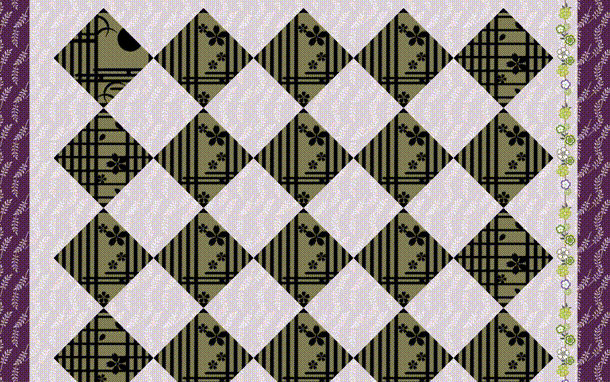
版本與環境
Google Chrome: 89.0.4389.90 (Official Build) (64-bit)
os: Windows_NT 10.0.18363 win32 x64JS 內容
JS 技術記錄
將資料與 HTML 分離
- 將專案會用到的文字內容(著作、作者與年份的文字資料)從 HTML 原始碼中抽離,另外建立一個.csv 檔案來儲存這些文字資料;選擇將內容與結構分開是為了讓 HTML 原始碼看起來更乾淨
- 使用 JavaScript 來讀取、並把文字內容插入 DOM 物件
從資料庫讀取資料
- 專案會用到的文字內容被存放到 csv 檔案(資料庫)中,經過搜尋關鍵字「JavaScript read server side csv」後,得知可以使用ajax來實現需求
- jQuery library 可以達成這個目標,不過檔案大小有 90kb,且除了 ajax 以外沒有打算使用 jQuery 提供的其他功能,故繼續搜尋,發現Papa Parse可以處理專案需求,檔案也比 jQuery 小(50kb),所以最後決定使用 Papa Parse
什麼是 ajax
(00:39) We can talk to the outside world and make changes on our website, have something happen that interact with the server, but maybe it doesn’t reload our entire page.
(00:50) ajax allows us to do that.
ajax 可以在「不重新載入整個網頁」的情況下,向 server side 索取資料後,配合 JavaScript 修改 DOM 的內容(或樣式);在本專案的應用情境則是:讀取 server 上的 csv 檔案內容後,把檔案內容根據一定的規則放入適當的 DOM 物件中。
HTML 內容
因為把文字資料與 HTML 區隔開了,所以 HTML 原始碼挺空曠的:
- 一口氣產生 50 個
<div>(且 50 個 div 的 class 分別從 c-1 數到 c-50)的 emmet 是:(.item.c-$)*50 - 設計每一個
<div>擁有不同編號的 c-$ class 是為了讓 JS 在讀取依照年代排列的出版品資料後,可以從 1 到 50 格<div>依序插入文字 - 在不同寬度的版面下,50 個
<div>會分別呈現三欄、四欄或五欄寬的排列,且偶數行要進行順序反轉;前述兩個需求都需要透過配合 CSS 內容來完成,而每一個.item 都擁有與其順位一致的.c-$ class 的話(比如順位二的.item 就會有.c-2 的 class),就可以使用 CSS 來選取特定順位的<div>並修改其排版位置
CSS 內容
基本設定
三欄版面
四欄與五欄排版主要不同的內容在於 grid-template-areas 的佈局,以及偶數行反轉排列的.c-$不一樣
CSS 技術記錄
<input>搭配<label>控制全部的蓋版元素
發想:既然可以透過純 CSS 做出一鍵切換「亮色/暗色模式」的話,想要「一鍵開啟全部的蓋板物件」的話,把 input:checked 後執行的「filter: invert()」換成「修改蓋板物件的 top 位置」就好
repeat-y 處理大範圍背景
發想:
- 假如窗簾繩使用一張 48x2000px 尺寸、且背景要透明的圖片的話,檔案大小會影響載入與顯示的速度
- 那麼,既然窗簾繩「線段」的部分可以重複、只有「末端」的花樣要不同的話,就使用 repeat-y 來重複「線段」部分使用的背景圖片,並用
::after來放置「末端」
Sass 相關筆記
-
瀏覽器無法直接處理.scss 檔案,VS Code 需安裝 sass compiler 外掛來將.scss 檔案處理為.css
-
(本次沒有用到)Sass 的變數由$宣告,比如
$primaryColor: #008AD8;,使用的時候就像是:$primaryColor: #008ad8; .btn { background-color: $primaryColor; } -
(本次沒有用到)Sass 支援巢狀結構:
div { background-color: #ccc; button { background-color: #333; color: #fff; } }等同 CSS 的:
div { background-color: #ccc; } div button { background-color: #333; color: #fff; } -
pseudo-classes 與 pseudo-elements 可以搭配&使用,比如:
button { background-color: #333; color: #fff; &:hover { background-color: #ff00ff; } }等同 CSS 的:
button { background-color: #333; color: #fff; } button:hover { background-color: #ff00ff; } -
(本次沒有用到)匯入:主檔案使用
@use "模組路徑"(不需加上.scss)、而模組的檔案名稱要由底線(_)開頭:// 主檔案 @use './_header';// 此為模組,檔案名稱為:_header.scss header { color: #333; background-color: #eee; } -
@mixin:概念類似 JavaScript 的 function;注意呼叫(@include)mixin 的時候,要在 mixin 名稱後面加上()與;// mixin使用@mixin開頭,用@include使用 // 以下範例的mixin名稱為「flexXYcenter」 @mixin flexXYcenter() { display: flex; justify-contents: center; align-items: center; } body { @include flexXYcenter(); }-
mixin 可以接受參數,注意參數也要使用
$開頭:@mixin flexXYcenter($direction) { display: flex; justify-contents: center; align-items: center; flex-direction: $direction; // 使用參數決定要flex row或flex column } body { @include flexXYcenter(column); // flex-direction: column; } main { @include flexXYcenter(row); // flex-direction: row; } -
mixin 可以接受複數個參數:
@mixin flexXYcenter($direction, $color) { display: flex; justify-contents: center; align-items: center; flex-direction: $direction; // 使用參數決定要flex row或flex column color: $color; // 使用參數決定文字顏色 } main { @include flexXYcenter(row, #ccc); // 等同以下內容: // display: flex; // justify-contents: center; // align-items: center; // flex-direction: row; // color: #ccc; }
-
-
@extend:可以理解成「繼承、延續」既有的內容body { @include flexXYcenter(row, #ccc); } main { @extend body; // 然後處理其他任何除了body已經寫過、或是要覆寫的properties }
反省
- 沒有先畫 wireframe 就開始動手編寫原始碼,grid 處理完之後,發現不管是要調整整體的平衡或是追加內容都顯得很麻煩 ⋯⋯ 之後的練習還是盡量避免不規劃就動手做的模式
- 一開始的目的是想要練習 CSS grid,但此專案的排版其實用 CSS flex 就可以達成了,儘管可以用 grid 排版、但不確定這是不是最好的做法
- UI 的設計感沒有統一,素材都是找到後直接套用;蓋板的深綠色物件風格與背景以及右側窗簾繩不一致
參考文件
- 和風配色參考:配色パターン中和色大辞典的部分
- Learn Sass In 20 Minutes